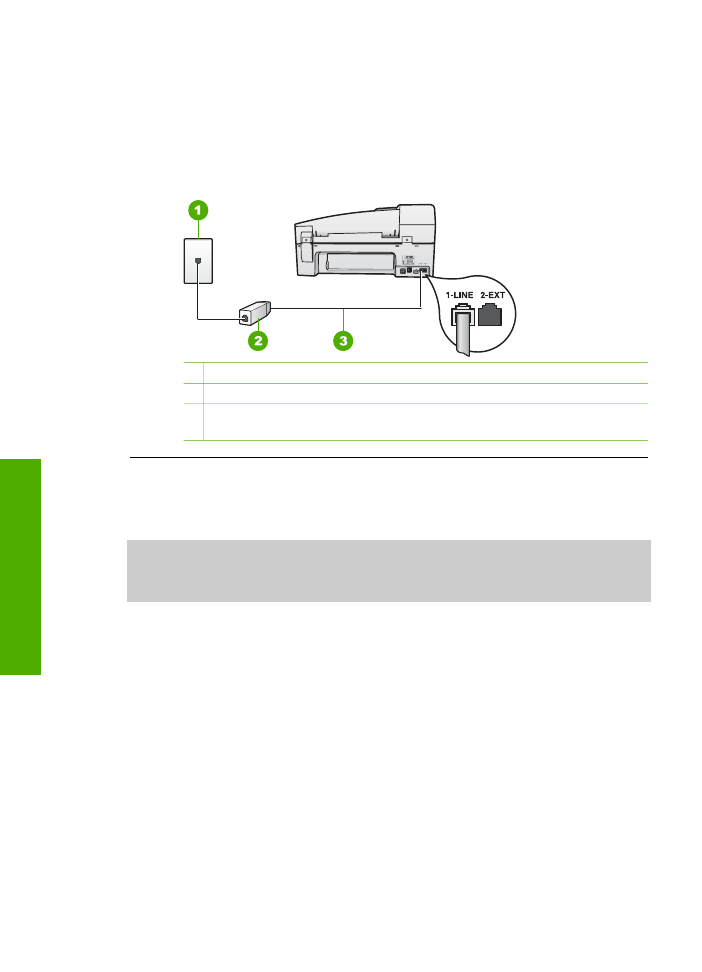
걸림 제거
용지를
입력 용지함에 넣은 경우 후면 덮개에서 용지 걸림을 제거해야 할 수 있
습니다
.
제
11 장
142
HP Officejet 6300 All-in-One series
문제
해결
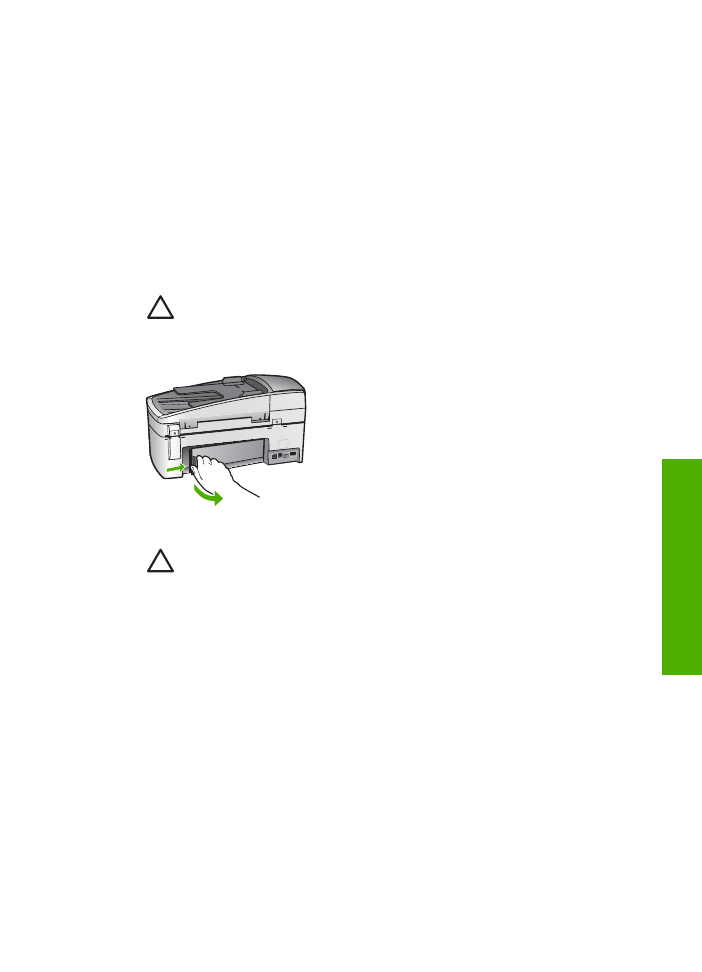
자동
문서 공급기에 용지가 걸릴 수도 있습니다. 몇 가지 공통된 동작으로 자동
문서
공급기에 용지가 걸릴 수 있습니다.
●
문서
공급기에 용지를 너무 많이 넣은 경우. 문서 공급기에는 최대 35장까
지
일반 용지를 넣을 수 있습니다.
●
HP All-in-One용으로 너무 두껍거나 너무 얇은 용지 사용.
●
HP All-in-One이 용지를 공급하는 중 문서 공급기 용지함에 용지 추가 시
도
.
후면
덮개에서 용지 걸림을 제거하려면
1. 후면 덮개의 왼쪽에 있는 탭을 눌러 덮개를 풉니다. 덮개를 HP All-in-One
에서
빼내어 제거하십시오.
주의
HP All-in-One의 전면에서 용지 걸림을 제거하려고 하면 인쇄
장치가
손상될 수 있습니다. 항상 후면 덮개를 통해서 보고 용지 걸
림을
제거하십시오.
2. 롤러에서 부드럽게 용지를 잡아당깁니다.
주의
롤러에서
용지를 제거하다 용지가 찢어진 경우 롤러와 휠에
종이
조각이 남아 있지 않은지 확인합니다. HP All-in-One에서 모든
종이
조각을 제거하지 않으면 용지 걸림이 발생할 수 있습니다.
3. 후면 덮개를 제자리에 놓습니다. 덮개가 제자리에 고정될 때까지 앞쪽으로
가볍게
미십시오.
4. [
OK
]를 눌러 현재 작업을 계속합니다.
자동
문서 공급기에 걸린 용지를 제거하려면
1. 자동 문서 공급기의 덮개를 들어올립니다.
사용자
설명서
143
문제
해결
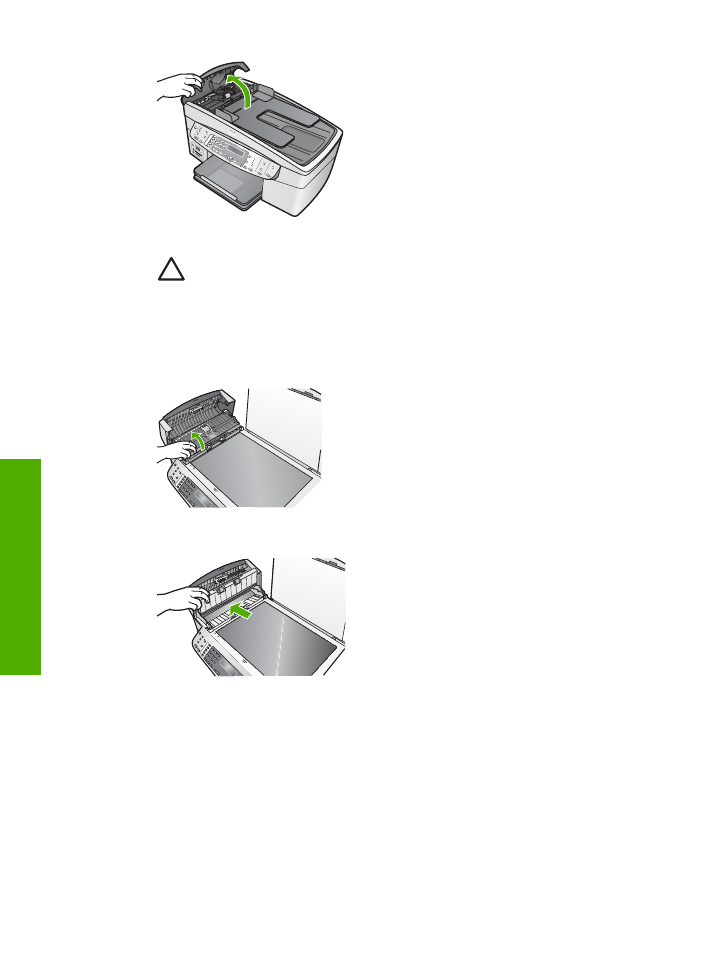
2. 롤러에서 부드럽게 용지를 잡아당깁니다.
주의
롤러에서
용지를 제거하다 용지가 찢어진 경우 롤러와 휠에
종이
조각이 남아 있지 않은지 확인합니다. HP All-in-One에서 모든
종이
조각을 제거하지 않으면 용지 걸림이 발생할 수 있습니다.
3. 롤러에 걸린 용지가 있는지 확인할 수 없으면 자동 문서 공급기를 들어올립
니다
.
4. 자동 문서 공급기에 걸린 용지가 있는지 확인합니다.
5. 자동 문서 공급기를 내린 다음 자동 문서 공급기의 덮개를 닫습니다.
자동
문서 공급기가 용지를 너무 많이 끌어가거나 전혀 끌어가지 않음
원인
자동
문서 공급기 안쪽에 있는 분리기 패드 또는 롤러를 청소해야 할
수
있습니다. 오랜 기간 사용하거나 수기된 원본 또는 잉크가 진한 원본을
제
11 장
144
HP Officejet 6300 All-in-One series
문제
해결
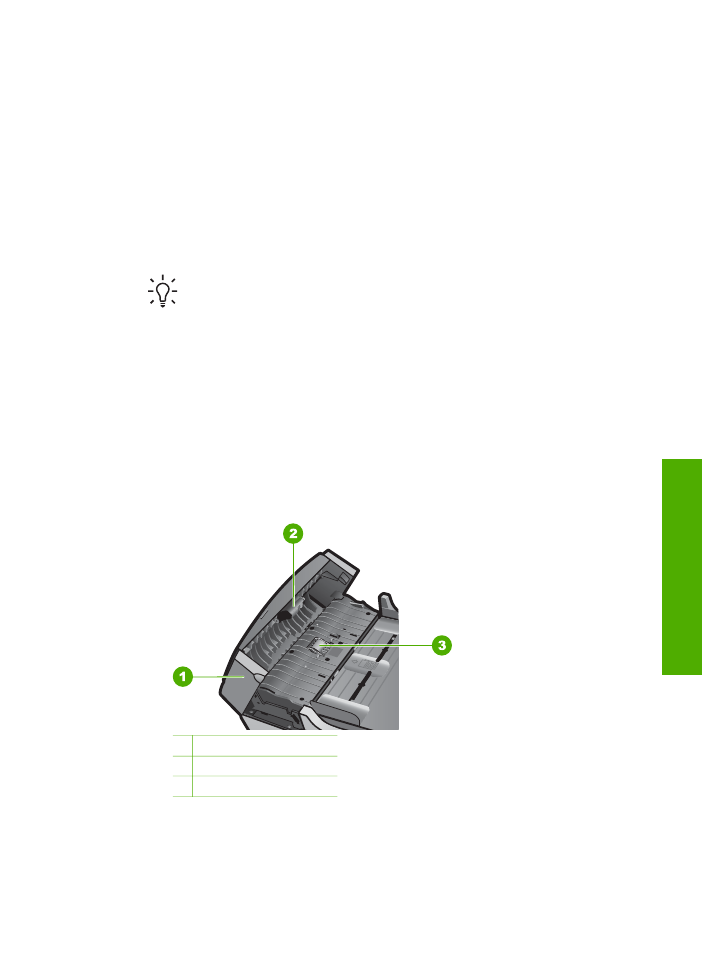
복사하는
경우에 연필 심, 왁스 또는 잉크가 롤러와 분리기 패드에 축적될
수
있습니다.
●
자동
문서 공급기가 용지를 전혀 끌어가지 못하면 자동 문서 공급기 내
부의
롤러를 청소해야 합니다.
●
자동
문서 공급기가 용지를 낱장이 아니고 여러 장 끌어가는 경우에는
자동
문서 공급기 내부의 분리기 패드를 청소해야 합니다.
해결책
문서
공급기 용지함에 사용되지 않은 전체 크기의 일반 용지를 한
두
장 넣은 다음 [
복사
시작/흑백
]을 누릅니다. 일반 용지가 자동 문서 공급
기를
통과하는 동안 롤러와 분리기 패드의 잔여물이 빠져 일반 용지에 흡수
됩니다
.
추가
정보
자동
문서 공급기가 일반 용지를 끌어가지 않으면 전면
롤러를
청소해보십시오. 부드럽고 보푸라기가 없는 헝겊에 증류수
를
적셔 롤러를 닦습니다.
문제가
지속되거나 자동 문서 공급기가 일반 용지를 공급하지 못하는 경우,
롤러와
분리기 패드를 직접 청소할 수 있습니다.
롤러
또는 분리기 패드를 청소하려면
1. 문서 공급기 용지함에서 원본을 모두 꺼냅니다.
2. 자동 문서 공급기 덮개(1)를 듭니다.
그러면
아래에 나타난 것처럼 롤러(2)와 분리기 패드(3)에 쉽게 액세스
할
수 있습니다.
1 자동 문서 공급기 덮개
2 롤러
3 분리기 패드
3. 깨끗하고 보풀이 없는 헝겊에 증류수를 약간 적신 다음 헝겊을 비틀어
물을
짜냅니다.
4. 적신 헝겊으로 롤러 또는 분리기 패드의 잔류물을 닦아냅니다.
사용자
설명서
145
문제
해결
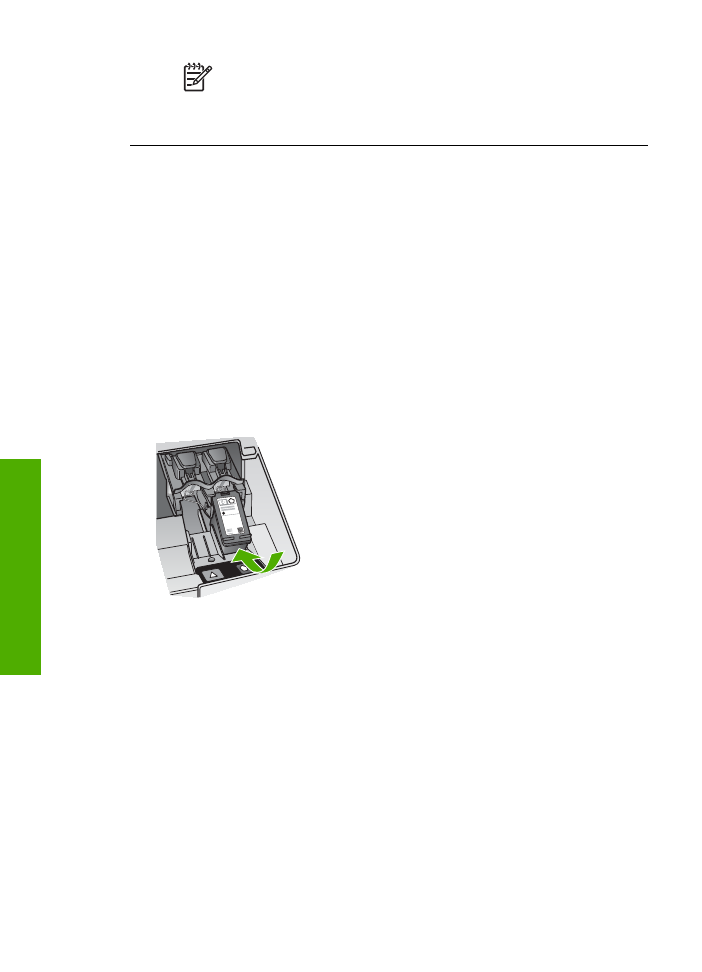
참고
증류수를
사용하여 잔류물이 제거되지 않으면 소독용 알
콜을
사용해보십시오.
5. 자동 문서 공급기 덮개를 닫습니다.
잉크